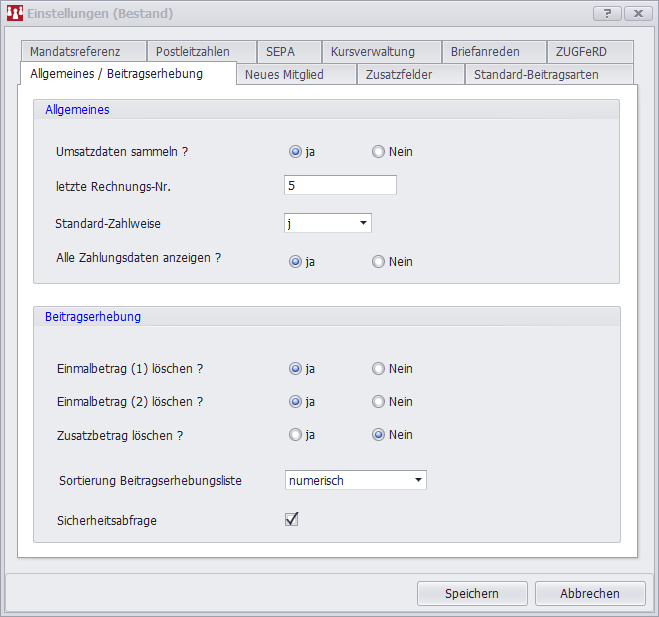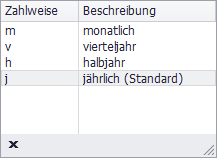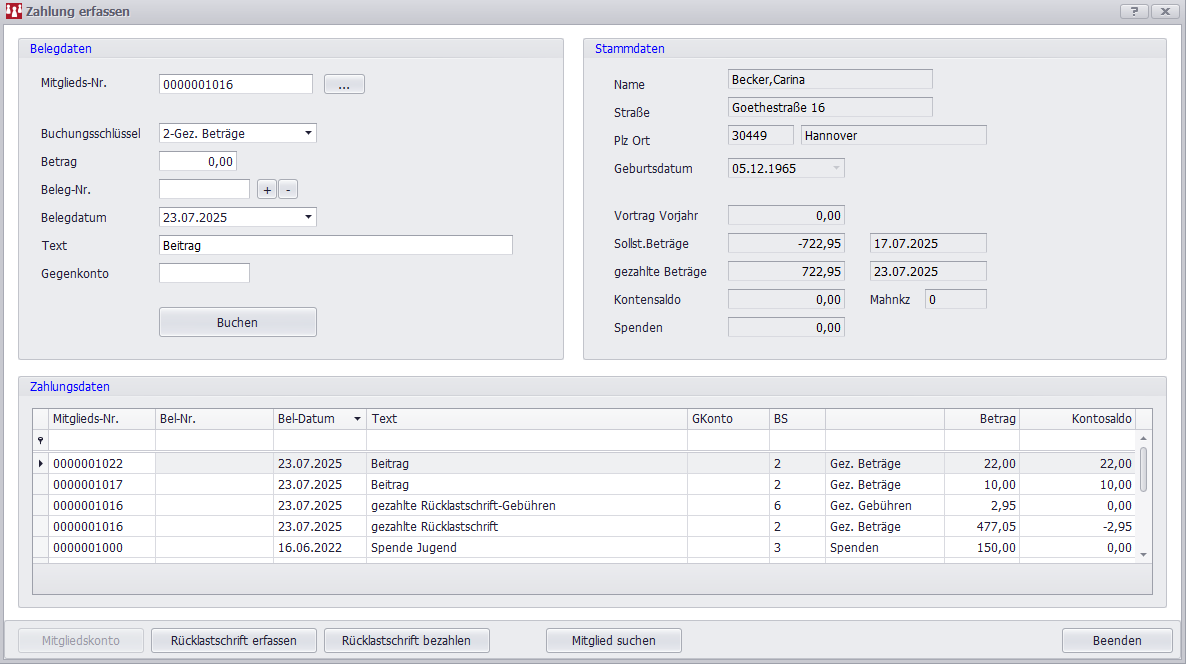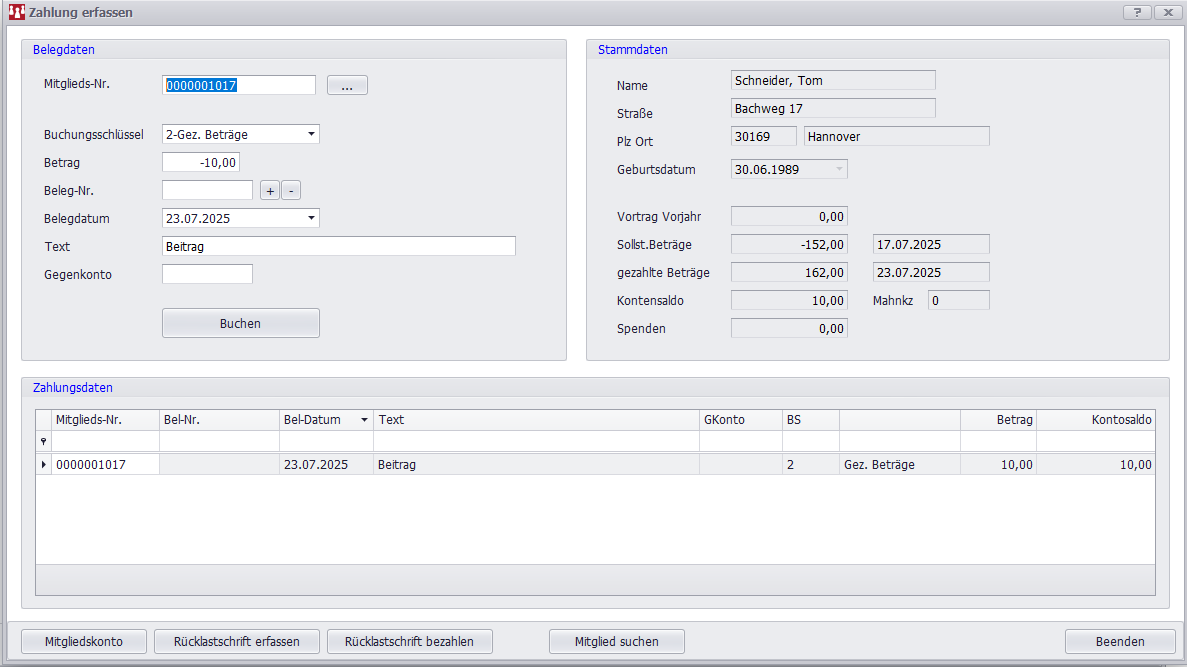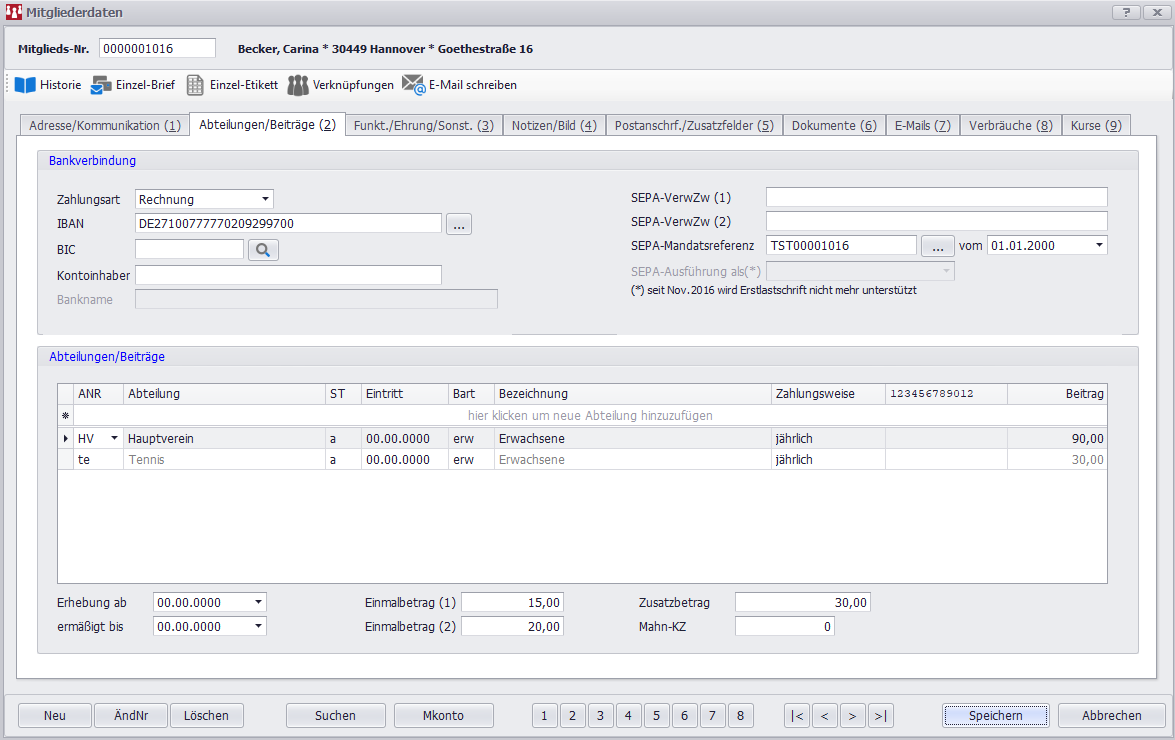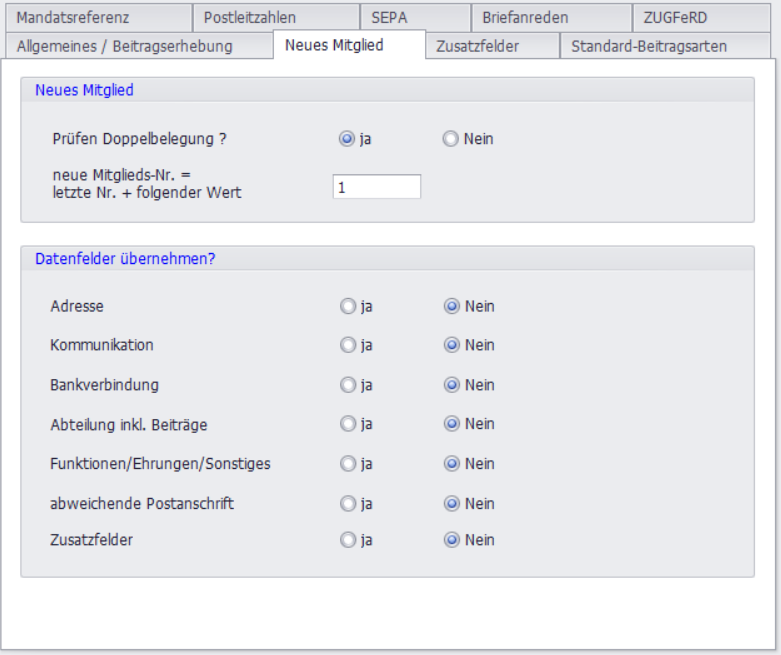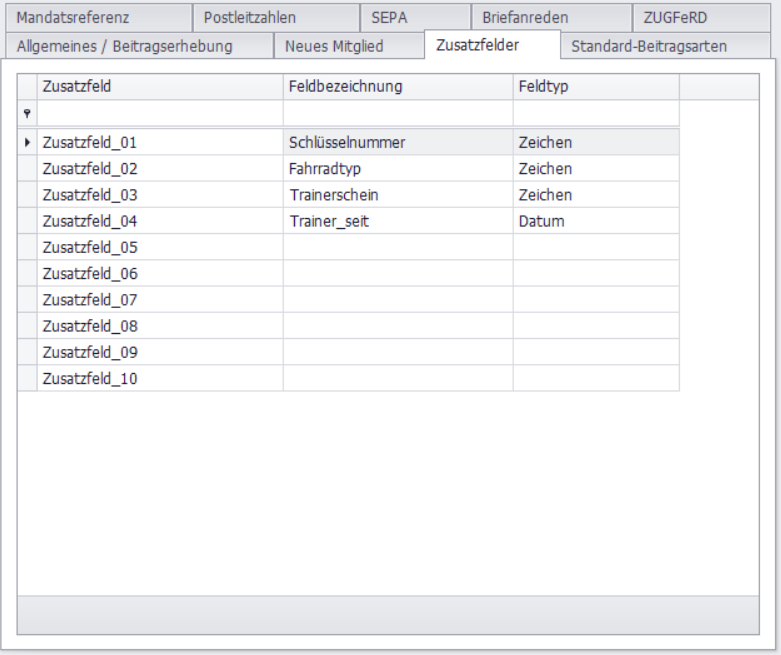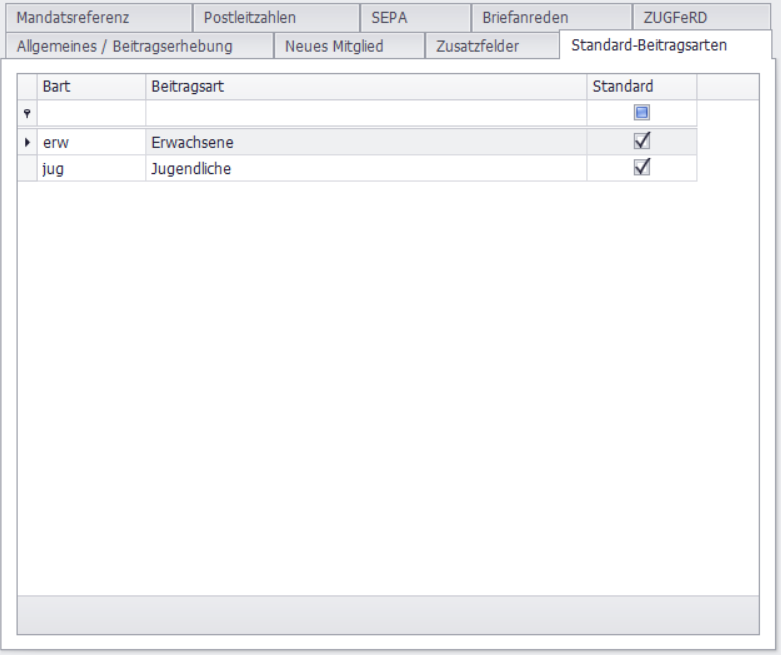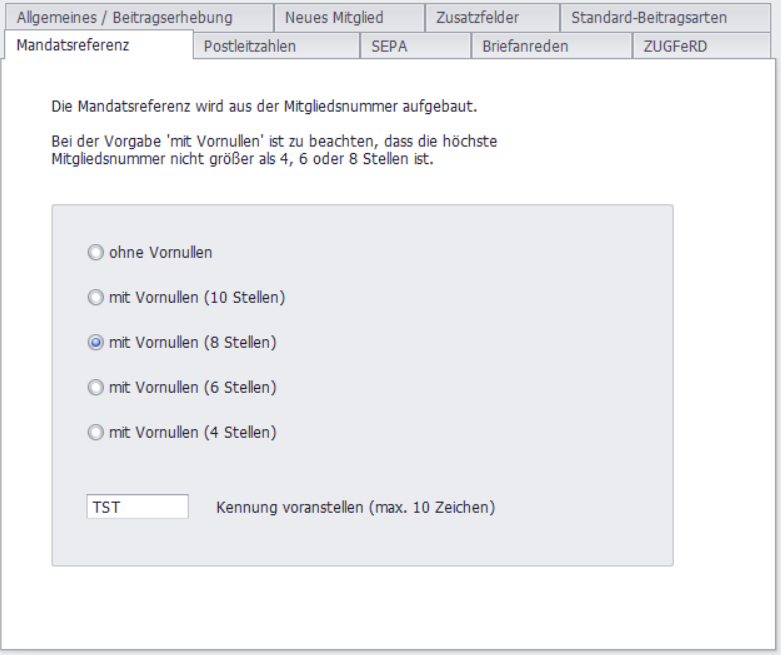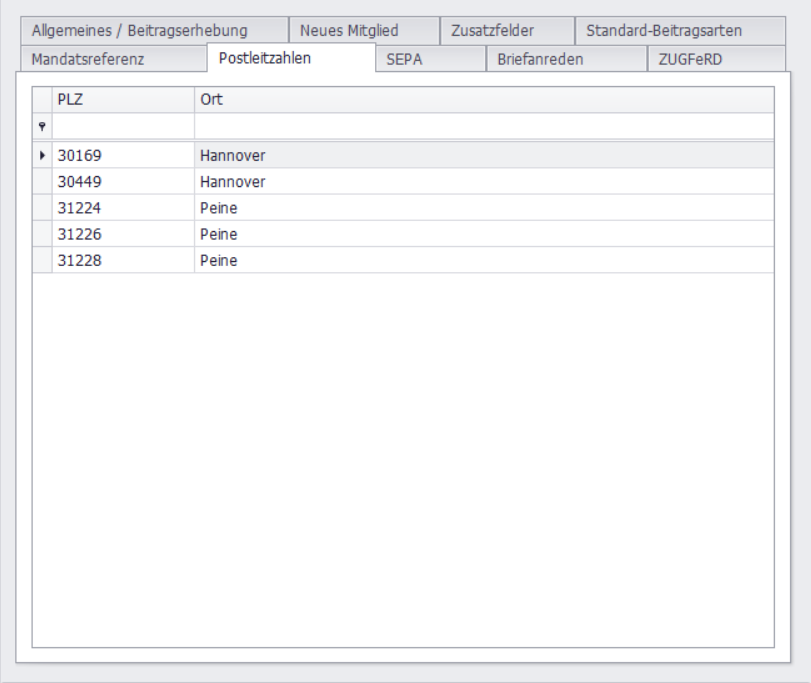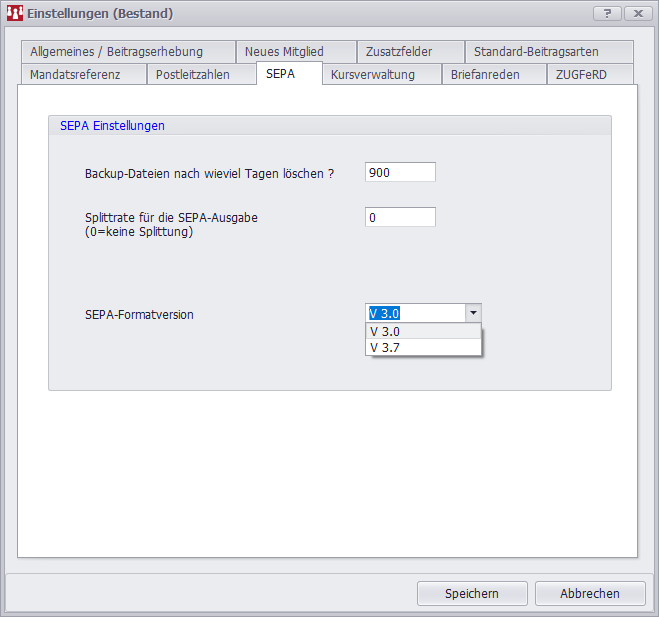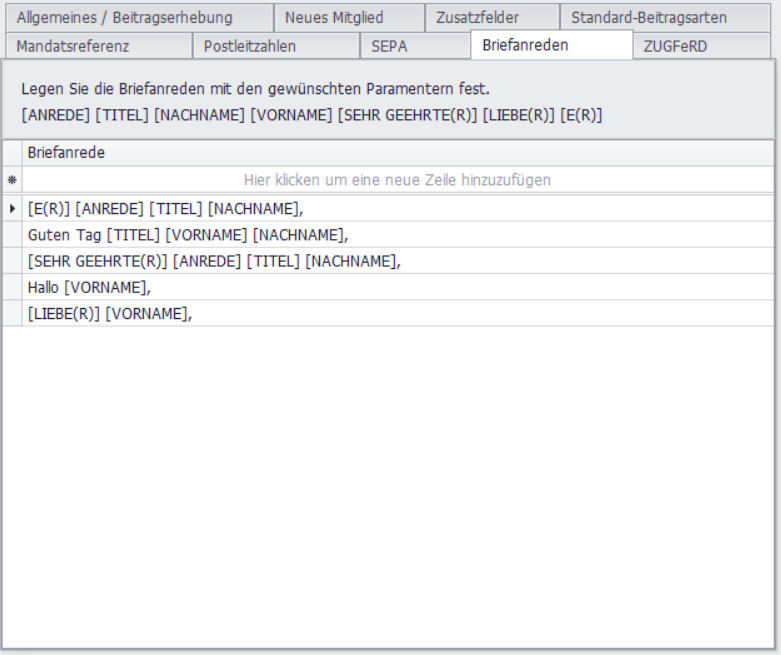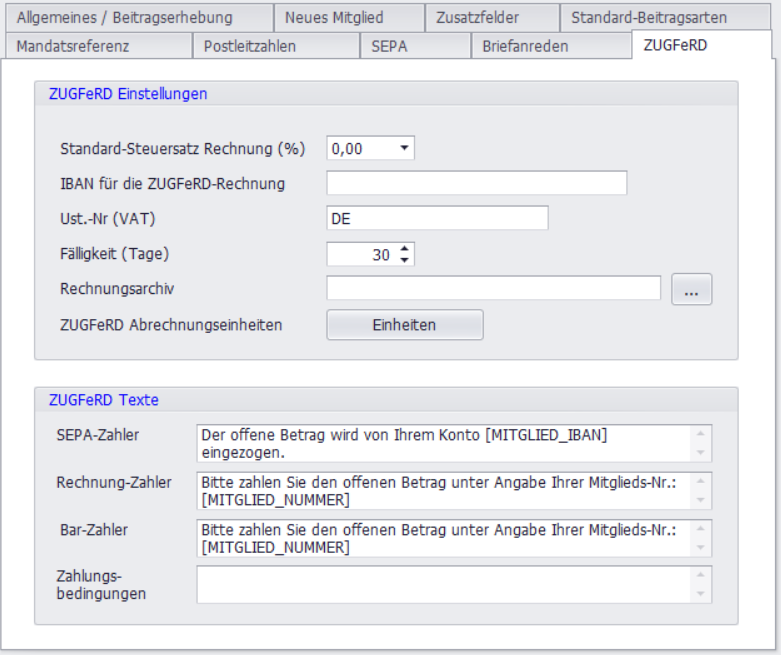Einstellungen Bestand
Im Folgenden wird beschrieben, wie Sie in SPG-Verein individuelle Einstellungen für Ihren Bestand definieren können.
Die vorgenommenen Einstellungen sind innerhalb des aktuellen Bestandes gültig.
Allgemeines / Beitragserhebung
Vorgaben für die Beitragserhebung
| Umsatzdaten sammeln? |
Bestimmen Sie, ob die durch die Beitragserhebung generierten Kontobewegungen als Umsatzdaten gespeichert werden sollen oder nicht.
Wenn hier Nein gewählt wird, werden innerhalb des Mitgliedskontos keine Umsätze gebucht. |
| Letzte Rechnungs-Nr. | Innerhalb SPG-Verein werden Rechnungsnummernautomatisch hochgezählt. Geben Sie diejenige Rechnungsnummer an, bei der das Programm bei der Ausgabe von Rechnungen mit der Vergabe der Rechnungsnummer beginnen bzw. fortfahren soll. |
| Standard-Zahlweise |
Hier legen Sie die Standard-Zahlweise fest. Eine manuelle Anpassung ist im Anschluss weiterhin möglich.
|
| Alle Zahlungsdaten anzeigen? |
Bestimmen Sie, ob im Mitgliedskonto bei Zahlung erfassen alle Zahlungsdaten angezeigt werden sollen, oder nur die des jeweiligen Mitglieds.
Alle Zahlungsdaten:
Nur die Zahlungsdaten des jeweiligen Mitglieds:
|
| Einmalbetrag(1)/(2) und Zusatzbetrag löschen? |
Hier legen Sie fest, ob der entsprechende Sonderbetrag nach einem Original-Beitragslauf gelöscht werden soll oder nicht.
Einmal- und Zusatzbeträge können beispielsweise verwendet werden, wenn Mitglieder unterjährlich eintreten und nur einen Teil des Jahresbeitrags zu zahlen haben. Weiterhin ermöglichen die Felder, individuelle Beiträge auf Mitgliederebene, außerhalb der Abteilungen zu erheben.
|
| Sortierung Beitragserhebungsliste | Bestimmen Sie, ob die Beitragserhebungsliste nach "alphabetisch" (Nachname) oder "numerisch" (Mitglieds-Nr.) angezeigt werden soll. Die Sortierung kann auch nachträglich geändert werden. |
| Sicherheitsabfrage | Wählen Sie aus, ob vor dem Original-Beitragslauf eine Sicherheitsabfrage (Datenbestand sichern) angezeigt werden soll. |
Neues Mitglied
Sie können Einstellungen vornehmen, die beim Erstellen eines neuen Mitglieds gelten sollen.
Über die Funktion Doppelbelegung prüfen stellen Sie sicher, dass jede Mitgliedsnummer eindeutig vergeben wird.
Zusätzlich haben Sie die Möglichkeit, das Intervall für die automatische Vergabe der nächsten Mitgliedsnummern festzulegen und Datenfelder aus vorherigen Eingaben automatisch zu übernehmen (z.B. wenn Sie mehrere Mitglieder derselben Abteilung zuordnen möchten).
Zusatzfelder
Es besteht die Möglichkeit, Zusatzfelder vorzugeben, die beim Mitglied auf der 5. Registerkarte dargestellt werden. Auf diese Weise können Sie SPG-Verein individuell auf Ihren Verein anpassen. Ihnen stehen 10 individuell verwendbare Zusatzfelder zur Verfügung:
Die Zusatzfelder können in SPG-Verein global verwendet werden. Nutzen Sie die Felder beispielsweise für Selektionen oder im Bereich List & Label, um individuelle Listen, Briefe oder Etiketten zu erstellen.
Standard-Beitragsarten
Sie können Beitragsarten vorgeben, die bei gesetzten Häkchen beim Anlegen einer Abteilung automatisch dieser Abteilung zugeordnet werden.
Mandatsreferenz
Hier kann eine Syntax vorgegeben werden, nach der die Mandatsreferenz gebildet werden soll. Sie können die Anzahl der Nullen individuell anpassen:
Postleitzahlen
Hier können Sie gespeicherte Postleitzahlen bearbeiten oder über die obere Zeile hinzufügen.
SEPA
Hier nehmen Sie Einstellungen vor, die für das Erstellen und Speichern von SEPA-Dateien wichtig sind.
Definieren Sie in diesem Bereich die Aufbewahrungsdauer der Backup-Dateien und die Splittrate.
Die Splittrate gibt die Anzahl der Buchungen an, die innerhalb einer Datei erzeugt werden.
Beispiel:
Wird eine SEPA-Ausgabe von 1.100 Buchungen mit einer Splittrate von 999 gestartet, so werden 2 Dateien (eine Datei mit 999 Buchungen und eine Datei mit 101 Buchungen) erzeugt.
| Backup-Dateien nach wie vielen Tagen löschen. | Im Unterverzeichnis "dta-Historie" wird beim Erstellen einer SEPA-Datei zur Sicherheit eine Kopie gespeichert. Sie können bestimmen, nach wie vielen Tagen diese Kopien gelöscht werden sollen |
| Splittrate für die SEPA-Ausgabe | Sie können einen Default-Wert für die Splitrate vorgeben. Dieser Wert wird bei "SEPA-Datei erstellen" als Vorgabe genutzt. |
| SEPA-Formatversion | Hier legen Sie fest, in welcher Version SPG-Verein die Lastschriftdatei erstellen soll. |
SEPA-Formatversion
Dies ist die wichtigste technische Einstellung in diesem Fenster. Der SEPA-Standard (Single Euro Payments Area) entwickelt sich weiter. In regelmäßigen Abständen gibt es neue Versionen des XML-Dateiformats, das für die Übermittlung an die Bank verwendet wird. Hier legen Sie fest, in welcher Version SPG-Verein die Lastschriftdatei erstellen soll.
Wichtig: Sie müssen die Version auswählen, die Ihre Bank aktuell für die Einreichung von SEPA-Lastschriften verlangt. Wenn Sie eine veraltete Version senden, kann die Bank die Datei abweisen. Senden Sie eine zu neue Version, die die Bank noch nicht unterstützt, wird die Datei ebenfalls nicht verarbeitet.
Fragen Sie im Zweifel direkt bei Ihrer Sparkasse, welche SEPA-Formatversion aktuell für das Online-Banking unterstützt wird, und stellen Sie diese hier entsprechend ein. Oft geben die Banken diese Umstellungen auch vorab per Mitteilung bekannt.
Briefanreden
Sie können individuelle Briefanreden definieren, die Sie innerhalb Ihrer Anschreiben hinterlegen können.
ZUGFeRD
Hier können Sie Parameter für Ihre E-Rechnungen konfigurieren. Siehe auch E-Rechnungen mit SPG-Verein